电脑音量图标不见了应该怎么办
在平时的日常生活里,有时候我们使用电脑会遇到音量图标不见了的问题,该如何解决电脑音量图标不见了这个难题呢?下面是小编收集的关于电脑音量图标不见了的解决步骤,希望对你有所帮助。
电脑音量图标不见了的解决步骤
1确保电脑声卡驱动程序已经正确安装。可以采用上网搜索并下载“驱动精灵”,利用该软件可自动在线安装与当前电脑相匹配的驱动程序。
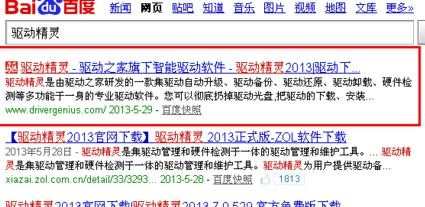
2在电脑驱动程序正确安装的情况下,打开“控制面板”,双击“声音和音频设备”选项。

3在打开的窗口中,切换至“音量”选项卡,勾选“将音量图标放入任务栏”选项即可。

4当然,也可能出现一种情况,就是选项“将音量图标放入任务栏”已经处于勾选状态,但是音量图标还是不可见,对此先取消勾选“将音量图标放入任务栏”,然后再次勾选一次试试。
5另一种比较有效的方法是修改注册表法。首先从其它电脑或网上搜索下载“sndvol32.exe”文件,拷贝到“系统盘符WINDOWSsystem32"目录下,然后重启一下电脑。接着打开“运行"对话框,输入命令”regedit”进入注册表界面。

6依次进入“HKEY_LOCAL_MACHINE”→“SOFTWARE”→“Microsoft”→“Windows”→“CurrentVersion”→“Run”,然后右击,选择“新建”→“字符串值”。
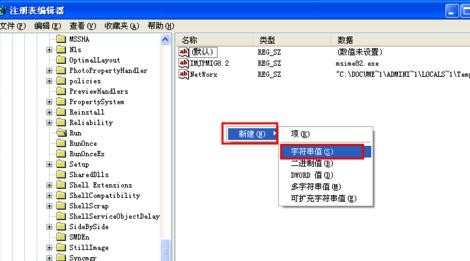
7新建字符串“Systray”,并设置其值为“c:windowssystem32Systray.exe”。

8利用同样的方法:定位到“HKEY_CURRENT_USER”→“ControlPanel”→“Sound”下,将Beep值设置为“Yes”。
定位到“HKEY_CURRENT_USER”→“SOFTWARE”→“Microsoft”→“Windows”→“CurrentVersion”→“Applet”下,新建dword值,并命名services,值设为“1e”。